윈 도 우 CPU가 G3258인 PC에 Win 10 설치하기
2015.08.20 17:57
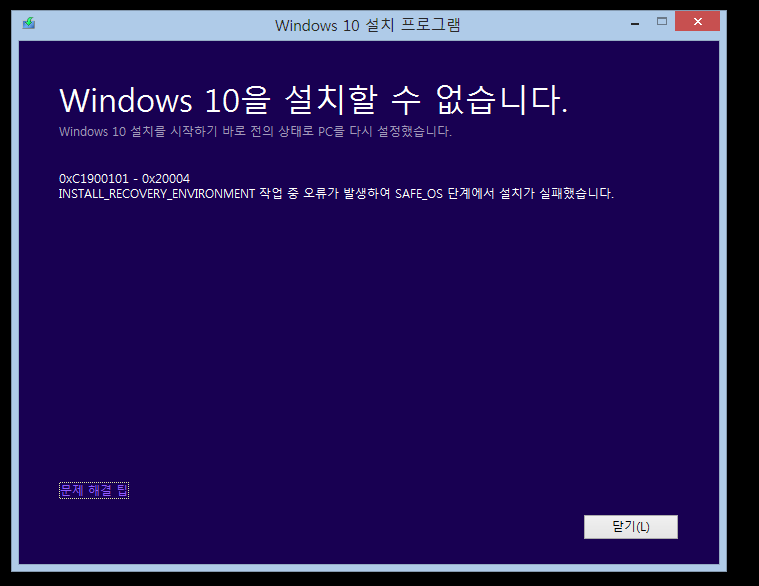
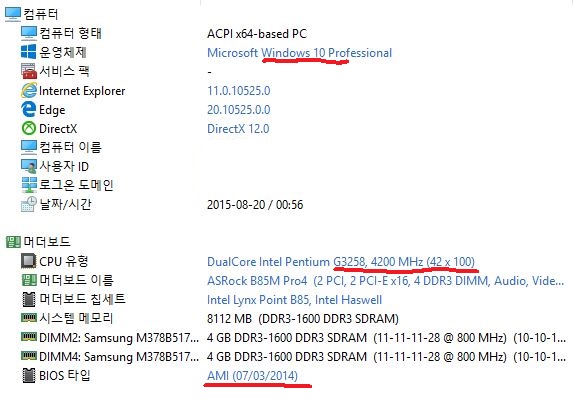
댓글 [23]
-
땅콩 2015.08.20 19:09
-
올파 2015.08.20 19:55
G3258이 가격 대비 성능은 좋은데
인텔의 꼼수로 좀 귀찮게 됐지요.(이때까지 인텔이 왜 굳이 마이크로코드를 업데이트했나? 싶었습니다만,
해피밥님께서 보드 제작사가 오버클럭을 지원하지 않는 B85 보드에
OC기능을 넣어서 생긴 문제라는 점을 지적해 주셔서 정정합니다.)
-
DarknessAngel 2015.08.20 20:11
참고로 권한 획득 안 해도 보통 클린 설치 PE에서 진행하실껀데, PE에서 system계정으로 수정하시면 바로 됩니다
-
해피밥 2015.08.20 20:18
인텔의 꼼수나 뒷통수라기보단 M/B제조사의 문제로 봐야 할듯합니다.
b칩은 오버가 지원되지않는 칩이나 보드 제조사에서 배수 오버가 되도록 커스텀하여 공급해왔습니다.
인텔에서 오버를 지원하는 칩은 z계열뿐입니다.
Asrock z97 Anniversary에서 G3258 OC상태로 작년 윈도우10 공개일부터부터 현재까지
VHD에 설치해서 문제없이 사용 중 입니다.
https://blog.naver.com/dbdb199/220193920150
-
도라란 2015.08.20 20:51
해외 포럼을 보면 z97은 별 문제가 없나 보더군요.
-
올파 2015.08.20 21:42
Win 7 ~ 8.1까지 아무런 문제가 없다가
6월 인텔이 마이크로코드를 업데이트하면서
유독 Win 10 Build 10130 부터 문제가 발생했기 때문이죠.
이전 버전에서 부터 문제가 됐다면 모두 그려러니 했겠지요.
-
해피밥 2015.08.20 21:47
문제는 보드제조사인데 인텔이나 cpu의 문제로 인식 하기에 바로잡은것입니다.
-
도라란 2015.08.20 20:52
g3258 4.0g + b85m-g 조합인데
저 오류가 나서 현재 유보중입니다.
업그레이드후 재시작될때 pe로 부팅해 저 파일을 수정하면 될려나요.
-
올파 2015.08.20 21:38
저도 그렇게 하면 될거라고 생각합니다.
한번 해 보시고 글로 올려주시면 감사하겠습니다.
-
프루나 2015.08.20 21:40
결과가 기대됩니다.
-
올파 2015.08.21 14:36
Nineteen님처럼 바이오스에서 하나의 코어로 설치해서 정품인증을 받은 다음,
파일이름을 변경하고 다시 두 코어를 활성화시키는 게 낫겠네요.
-
Nineteen 2015.08.20 21:55
g3258 3.2g + b85m 1코어로 설치해서 1코어로만 쓰다가....
pe로 부팅해서 mcupdate_GenuineIntel.dll 파일 명 변경해서
2코어 부팅하니 잘되네요
4.0g로 올려도 부팅 잘되고요
-
까막 2015.08.20 22:54
고맙습니다. 저도 설치하려고 일주일을 바둥거리다 포기했는데... 시도해 봐야겠네요 ^^
-
brucex 2015.08.21 05:19
저는 QuadCore Intel Core i7-920, 2800 MHz (21 x 133) 인데, 4.2G로 오버했는데도, 그냥 윈도8.1에서 업그레이드 되던데요?
-
까막 2015.08.21 16:36
g3258에 해당되는 글입니다. 나머지 시퓨는 해당사항 없어요 ^^
-
해피밥 2015.08.21 16:55
b,h칩 보드에 k버전 cpu를 오버 한경우 윈도우 10에서 호환성 문제로 보입니다.
테스트 가능한분이있다면 문제 보드에 다른 k버전 cpu 꼽아보셨으면 하네요.
동일한 문제 발생할걸로 보입니다.
-
lubwiz 2015.08.21 06:23
히안하군요. 저도 g3258 에 Z87 보드 사용중인데 오버한상태로 전혀 문제없이 사용이 잘되고 있습니다. 혹시 보드나 칩셋 탓일려나요?
-
올파 2015.08.21 14:33
Z시리즈 보드에서는 문제없다는 얘기가 있었습니다.
B85 보드에서만 이런 일이 생기나 봅니다.
-
아름드리나무 2015.08.21 12:22
보드 펌웨어와 오버클럭문제인데 제목이나 생각이 오류네요 -
리테일 2015.08.21 18:19
올파님, 감사합니다.
그동안 이 문제 때문에 상당히 고생했는데, 님의 팁으로 큰 도움이 되었습니다.
제 경우 G3258 + 기가 B85M D3H 조합의 시스템이었는데, 그동안 윈10 사용에 상당히 괴랄한 문제가 있었습니다.
하위 버전 윈도우에서 업그레이드 설치나 클린 설치 모두 설치 자체는 되지만, 시스템을 완전히 종료한 뒤(전원차단) 다시 부팅하는 이른바 콜드부팅시에 부팅이 정상적으로 되지 않고 무한지렁이 상태에서 먹통이 되다싶이했습니다. 보통 그런 경우 의도적으로 직접 윈도우10으로 부팅하지 않고 USB에 넣어둔 PE로 일단 부팅 후 리부팅시 윈도우10으로 부팅하면 정상적으로 부팅이 되긴 하는데, 매번 이렇게 사용할 수는 없는 노릇이었습니다.
그래서 님의 팁대로 적용해보았습니다. 제 경우, PE로 부팅 후 윈10 클린설치하고 그 상태에서(PE 상에서) 곧바로 mcupdate_GenuineIntel.dll을 리네임하고 리부팅 후 윈10 설치과정이 진행되는 것부터 이후 완전 콜드부팅 시 등 모든 경우에 정상적으로 부팅되고 안정적으로 윈도우가 작동합니다.
시스템에 따라 그 양상은 조금씩은 다르겠지만, G3258 + B85 칩셋 조합의 경우 어떤 식으로든 윈10 사용에 상당히 애로가 있는 것으로 보입니다. 이후 MS에서 정규적으로 이 문제를 해결해주기 전까지는 올파님의 팁으로 상당히 문제가 호전되거나 해결될 것으로 보입니다.
다시 한번 더 감사드리며, 즐거운 주말과 휴일 맞으시길 바랍니다.
-
올파 2015.08.21 19:23
잘 작동한다니 다행입니다. 주말 잘 보내세요.
-
rhflffk88 2015.08.21 21:40
유용한 팁 감사드립니다! ^^
-
이병 2015.08.27 19:52
G3258+B85 시스템 사용자에게는 정말 유용한 팁이군요. 이 문제로 몇일 고생하다가 배수를 30으로 내려 사용해왔었는데, 간단히 파일 이름 바꾸니 거짓말처럼 해결되더군요. 감사드립니다.^^
| 번호 | 제목 | 글쓴이 | 조회 | 추천 | 등록일 |
|---|---|---|---|---|---|
| [공지] | 사용기/설치기 이용안내 | gooddew | - | - | - |
| 3545 | 윈 도 우| Win10 10565 AeroGlass 적용기 [5] | 갑파니 | 2854 | 2 | 10-17 |
| 3544 | 윈 도 우| Windows7 Ultimate x86 LITE 설치기2 [44] | 선우 | 2268 | 6 | 10-16 |
| 3543 | 윈 도 우| 10565 영문버전은 시작딜레이 없네요... [8] | 니그 | 2168 | 0 | 10-16 |
| 3542 | 윈 도 우| Windows7 Ultimate x86 LITE 설치기 [53] | 선우 | 3012 | 4 | 10-15 |
| 3541 | 윈 도 우| 아주 황당한 windows8.1 설치법 [6] | 갈밭 | 3157 | 0 | 10-15 |
| 3540 | 윈 도 우| 7 Ultimate x86 LITE 설치기 [26] | 들길 | 1654 | 6 | 10-15 |
| 3539 | 윈 도 우| 7_Ultimate_x86_LITE [36] | 가지고싶은 | 2944 | 8 | 10-15 |
| 3538 | 윈 도 우| 윈10 10565빌드 - 시작메뉴 딜레이 해결 bat 테스트 [21] | suk | 4721 | 12 | 10-13 |
| 3537 | 윈 도 우| Thank_you_PE_Lite2 배운대로 수정하기 [58] | 선우 | 2789 | 5 | 10-13 |
| 3536 | 윈 도 우| 윈도우10 10565 간단 사용기 [12] | 갑파니 | 3327 | 1 | 10-13 |
| 3535 | 윈 도 우| Thank_you_PE_Lite2 부팅기 [21] | 연고지 | 1998 | 4 | 10-13 |
| 3534 | 윈 도 우| Thank_you_PE_Lite2 부팅기 [18] | mkv | 1768 | 2 | 10-13 |
| 3533 | 소프트웨어| VMware용 Mac OS X 10.11 El Capitan 사용기 [19] | 펜티엄 | 2927 | 2 | 10-13 |
| 3532 | 윈 도 우| Win 10_10565 th2 평가판 설치 간단 사용기 [6] | 마니또우 | 2233 | 5 | 10-13 |
| 3531 | 기 타| Thankyou PE lite2 Wim파일 부팅하기 조언부탁합니다 [7] | 선우 | 1707 | 1 | 10-13 |
| 3530 | 윈 도 우| Thankyou PE lite2 간단사용기 [34] | sboat123 | 2113 | 4 | 10-13 |
| 3529 | 윈 도 우| Thank_you_PE_Lite2 설치 및 체험 [69] | 선우 | 2279 | 10 | 10-13 |
| 3528 | 윈 도 우| Thank you PE Lite2.wim 설치 [18] | 들길 | 2065 | 2 | 10-12 |
| 3527 | 윈 도 우| Thank_you_PE_Lite2 사용기 [19] | 가지고싶은 | 1607 | 5 | 10-12 |
| 3526 | 윈 도 우| Thank_you_PE_Lite2.wim 사용기 [38] | 천국과지옥 | 2235 | 9 | 10-12 |

제 cpu가 3258인데 10이 안깔려 다른 컴을 사용하고 있습니다.
한가할때 만져봐야겠습니다.
좋은 정보 감사합니다~~